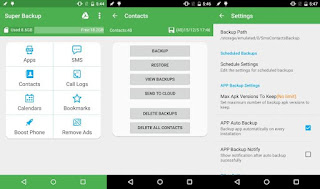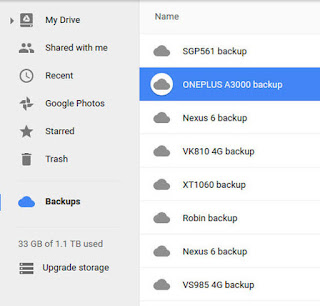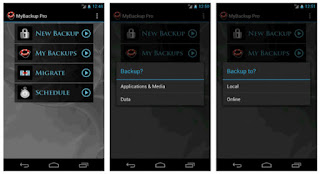4 Cara Backup Data Android Paling Mudah
Cara backup data Android sebenarnya bukanlah sebuah hal yang tabu, sebab caranya pun memang sangat mudah. Namun, sayangnya tidak semua orang melek akan hal ini. Padahal mem-backup data di ponsel Android merupakan salah satu hal yang teramat penting bagi seluruh pengguna Android.
Terlebih kita tidak tahu sewaktu-waktu akan terjadi sesuatu buruk apa pada ponsel kesayangan, sebab itulah kamu pun harus tahu bagaimana cara backup data Android mudah ini. Dan perlu diketahui, pada dasarnya perusahaan industri elektronik biasanya telah melengkapi tiap produknya dengan aplikasi backup khusus di dalam perangkatnya. Contohnya, Lenovo memiliki SYNCit, Samsung memiliki program Kies, dan masih banyak yang lainnya.
Nah, maka dari itu saking pentingnya backup data untuk keamanan seluruh data-data penting pribadimu, kamu bisa mencoba beberapa cara di bawah ini untuk mem-backup data secara keseluruhan hanya dengan beberapa langkah saja.
Cara Backup Data Android Menggunakan Super Backup & Restore
Salah satu aplikasi besutan MobileIdea Studio yang diberi nama Super Backup & Restore ini dilengkapi dengan layanan guna melakukan backup data pada ponsel Android kesayanganmu. Tidak hanya, sejumlah fitur menarik lainnya pun bisa kamu temui di dalamnya.
Adapun untuk langkah-langkahnya, kamu bisa dengan mudah mengikutinya di bawah ini.
Langkah 1:
• Pertama, download aplikasi Super Backup & Restore terlebih dahulu.
• Jika sudah, langsung saja buka aplikasi tersebut.
Langkah 2:
• Pada beranda utama, Super Backup & Restore akan menyuguhkan tampilan yang terdiri dari beberapa menu seperti Google Drive, SMS, dan lain-lain.
• Selanjutnya, di tahap ini kamu tinggal memilih data mana yang ingin kamu backup. Semisal, kamu ingin mem-backup data SMS, maka pilih menu SMS tersebut.
Langkah 3:
• Bilamana seluruh data yang ingin kamu backup sudah dipilih, ketuk opsi ‘Backup All’ guna melakukan backup data secara keseluruhan.
• Lalu, ketuk opsi ‘OK’.
Langkah 4:
• Biasanya proses backup data hanya dilakukan beberapa detik saja. Namun, jika data-data yang kamu backup cukup banyak, maka tunggulah beberapa menit hingga prosesnya selesai.
Download Super Backup & Restoran Di sini
Cara Backup Data Android Menggunakan Google Backup
Untuk cara yang kedua ini kamu tidak perlu mendownload aplikasi tambahan, sebab Google Backup memang merupakan aplikasi yang sudah tertanam di semua perangkat Android. Jika dibandingkan dengan cara yang pertama, tentu sedikit lebih mudah cara yang kedua ini.
Tanpa berlama-lama, yuk langsung saja ikuti langkah-langkahnya.
Langkah 1:
• Pertama, pergi ke menu ‘Settings’.
• Pilihlah opsi ‘Backup & Reset’.
Langkah 2:
• Sampai di tahap ini kamu telah berhasil mem-backup data yang kamu inginkan.
• Tunggu beberapa menit hingga proses backup data selesai.
Jika kamu bertanya disimpan ke mana seluruh data yang di-backup, maka jawabannya adalah disimpan pada akun Google milikmu. Dalam artian, meskipun berganti ponsel kamu tetap bisa melihat kembali seluruh datamu dengan membuka akun Google di ponsel yang lain.
Cara Backup Data Android Menggunakan Coolmuster Android Backup Manager
Untuk alternatif lainnya, kamu bisa menggunakan aplikasi Coolmuster Android Backup Manager untuk membuat cadangan dari data pesan, kontak, foto, video, musik, panggilan telepon, dokumen, dan data-data penting lainnya.
Daripada digentayangi rasa penasaran, cekidot langsung langkah-langkah mudahnya!
Langkah 1:
• Pertama, download terlebih dahulu aplikasi Coolmuster Android Backup Manager.
• Sebelum dijalankan, lakukan instal aplikasi.
Langkah 2:
• Jika sudah, buka aplikasi tersebut dan pilihlah modul ‘Android Backup & Restore’.
• Jangan lupa, hubungkan perangkat pada kabel USB atau juga WiFi.
Langkah 3:
• Jika perangkat sudah berhasil terdeteksi, pada bagian interface akan muncul opsi ‘Backup dan Restore’.
• Selanjutnya, ketuk menu ‘Backup’ guna memulai proses pencadangan data.
Langkah 4:
• Di tahap ini kamu dipersilakan untuk memilih data apa saja yang ingin di-backup, sekaligus pilih juga lokasi penyimpanan data.
• Kemudian, ketuk ikon ‘Back Up’ agar proses backup data segera dimulai.
Terakhir, kamu hanya perlu menunggu beberapa menit saja agar data ter-backup dengan sempurna.
Download Coolmuster Android Backup Manager Di sini
Cara Backup Data Android Menggunakan My Backup
Sementara itu, untuk cara yang terakhir kamu bisa menggunakan aplikasi My Backup untuk mengamankan seluruh data-data pentingmu. Tidak hanya sekadar wacana, aplikasi yang satu ini telah terbukti berhasil mem-backup data banyak orang.
Untuk informasi lebih lengkapnya, berikut langkah-langkahnya di bawah ini.
Langkah 1:
• Pertama, download terlebih dahulu aplikasi My Backup di Play Store.
• Jika sudah, buka aplikasi tersebut.
Langkah 2:
• Pada bagian beranda utama, kamu akan disuguhkan dengan beberapa menu menarik.
• Selanjutnya, pilih menu ‘New Backup’.
Langkah 3:
• Jika muncul beberapa opsi menu, kamu hanya cukup memilih opsi ‘Apps & Media’ atau ‘Data’.
• Di tahap ini kamu bisa memilih proses backup data secara ‘lokal’ ataupun ‘online’.
Langkah 4:
• Kemudian, pilih data apa saja yang ingin kamu backup di ponsel kesayanganmu dengan cara melakukan checklist tepat pada bagian kanan yang terdapat kotak kecil kosong.
• Selepas itu, ketuk ‘OK’ dan tunggulah beberapa detik.
Download MyBackup Di sini
Nah, itu dia sederet informasi mengenai beberapa cara backup data Android paling mudah. Jangan lupa, kegiatan mem-backup data ini amatlah penting kamu lakukan. Terlebih seperti yang kita ketahui bahwa waktu tidak bisa diputar ulang kembali, kehilangan foto ataupun video bersama orang yang dicintai merupakan satu hal yang teramat menyakitkan. So, selamat mencoba untuk mem-backup data-data pentingmu.

Editor kepala di web SabineBlog.com yang bertugas mereview semua artikel sebelum publish di Web SabineBlog. Penulis Ahli di bidang Komputer, Teknologi, Smartphone dan Gadget Lainnya selama Puluhan Tahun.